برای جلوگیری از خاموش نشدن صفحه لپ تاپ روش های متعددی وجود دارد که انجام هر یک از آن های به سادگی امکان پذیر است و نیاز به اقدامات پیچیده ندارد. گاهی ممکن است به دلایل متفاوت نیاز داشته باشیم لپ تاپ یا کامپیوتر به مدت طولانی روشن بمانند، مثلا در زمان اتصال لپ تاپ به تلویزیون یا ممکن است بخواهید یک فایل با حجم بالا را دانلود کنید. بدون شک مدت زمان دانلود فایل کمی طولانی خواهد بود و در این حالت باید لپتاپ روشن بماند و قاعدتا شما نمی توانید تمام مدت را پای لپ تاپ بنشینید و مانع از خاموش شدن آن شوید، پس باید به دنبال راه بهتر برای جلوگیری از خاموش نشدن صفحه لپ تاپ باشید. روش هایی که در ادامه مطالعه خواهید کرد بسیار کارآمد هستند پس پیشنهاد می کنیم در ادامه با ما همراه باشید.

چه کنیم که صفحه لپ تاپ خاموش نشود
زمانی که با لپ تاپ یا کامپیوتر کار می کنید اگر موس به مدت طولانی کار نکند و یا هیچ اقدامی روی لپ تاپ صورت نگیرد، پس از مدتی صفحه آن خاموش می شود. اگر این مدت زمان طولانی شود ممکن است روی حالت SLEEP یا استندبای قرار بگیرد و در نهایت منجر به غیر فعال شدن سیستم خواهد شد. برای پیش گیری از این اتفاق باید اقداماتی را انجام دهید چرا که این حالات در دراز مدت می تواند تاثیرات منف بر عملکرد سیستم داشته باشد. می توانید با چند حرکت ساده و فعال سازی برخی قابلیت های سیستم از غیر فعال شدن آن جلوگیری کنید.
جلوگیری از خاموش نشدن صفحه لپ تاپ
با توجه به توضیحات عنوان شده روش های زیادی برای پیش گیری از خاموش نشدن صفحه نمایش لپ تاپ وجود دارد، البته دقت داشته باشید که این روش ها تفاوت زیادی با قابلیت اسکرین سیور دارد و مسیر متفاوتی را باید طی کنید.
برای جلوگیری از خاموش نشدن صفحه لپ تاپ ابتدا در نوار سرچ منوی استارت روی گزینه تنظیمات کلیک نمایید.
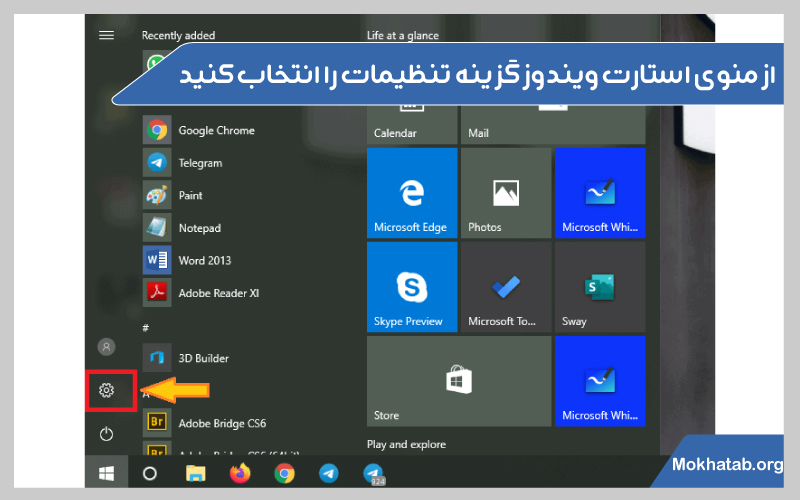
پس از ورود به صفحه Control Panel باید روی گزینه پاور آپشن Power Options شوید تا وارد صفحه اصلی آن شده و بتوانید گزینه های مربوطه را مشاهده نمایید.
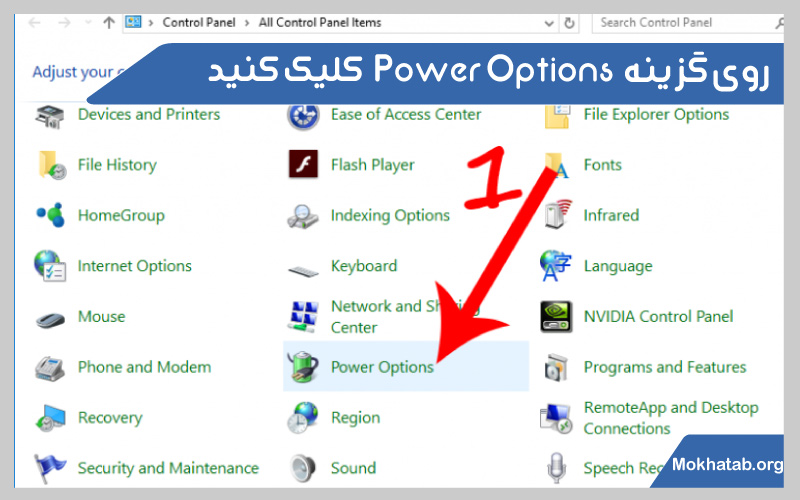
همانطور که در تصویر زیر می بینید، در صفحه پاور آپشن دو گزینه Balanced و Power Saver وجود دارد که به واسطه آن می توانید تنظیمات مربوطه را انجام دهید، البته پیشنهاد می کنیم در تنظیمات پیش فرض صفحه هیچ تغیراتی را اعمال نکنید و گزینه ای که دایره ی کنار آن تیک سیاه دارد را به حال خود بگذارید و تنها روی گزینه Change plan settings کلیک کنید.
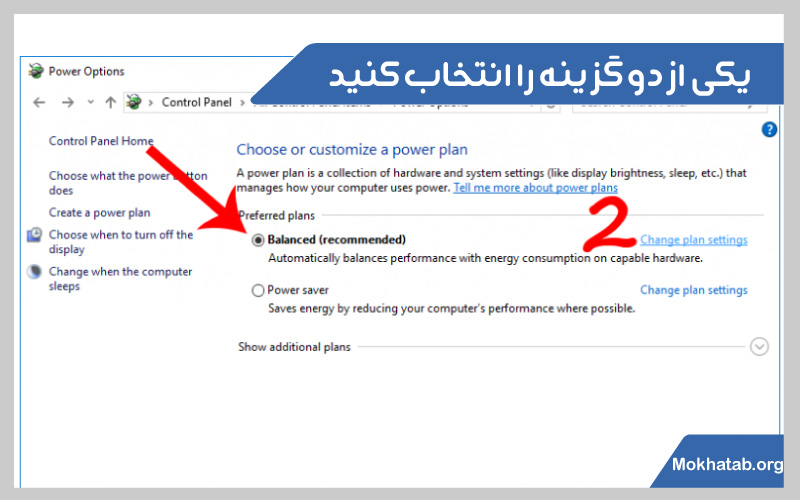
صفحه ی پیش روی شما در سیستم های مختلف کاملا متفاوت می باشد. یعنی در کامپیوتر های شخصی و لپ تاپ با دو صفحه متفات مواجه خواهید شد. برای جلوگیری از خاموش نشدن صفحه لپ تاپ پس از کلیک کردن روی گزینه Change plan settings صفحه زیر باز خواهد شد که در آن 4 فیلد برای شما مشخص شده که هریک شامل موارد خاصی هستند.
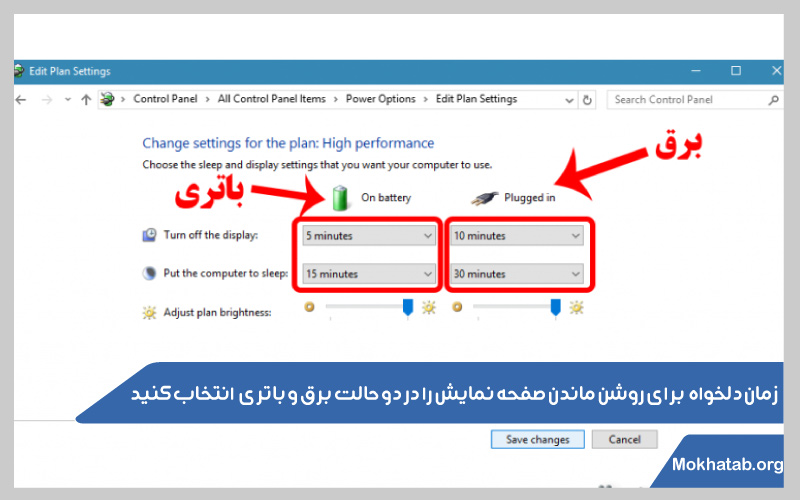
از 4 فیلد مشخص شده به شکل افقی 2 گزینه مربوط به Turn off the display (زمان خاموش شدن صفحه نمایش) می باشند و دو فیلد بعدی به Put the computer to sleep (مشخص کردن زمان Sleep شدن خودکار لپ تاپ) اختصاص داده شده اند. البته تقسیم بندی های عمودی نیز وجود دارد که به واسطه آن دو گزینه اول از سمت راست زیر مجموعه Plugged in (تامین انرژی مستقیم از برق) و دو گزینه سمت چپ زیر مجموعه On battery (تامین انرژی مستقیم از باتری) هستند.
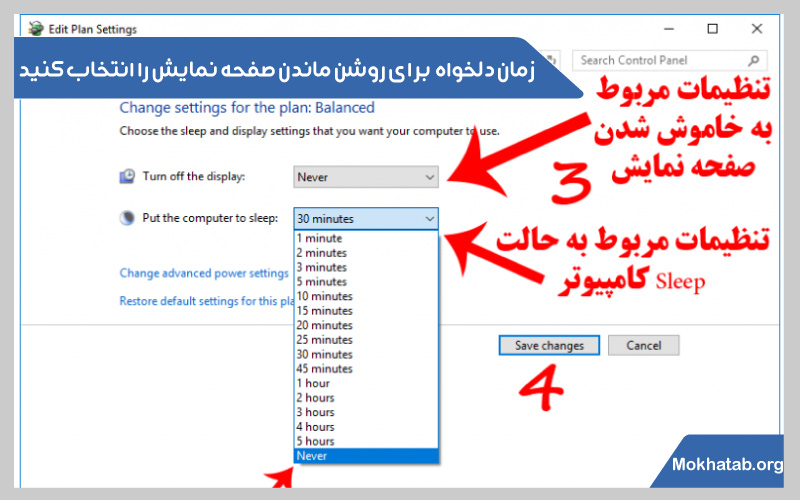
با توجه به توضیحات عنوان شده می توانید با انتخاب هر یک از گزینه ها زمان های مربوط برای خاموش شدن صفحه نمایش یا اسلیپ شدن خودکار را مشخص نمایید.
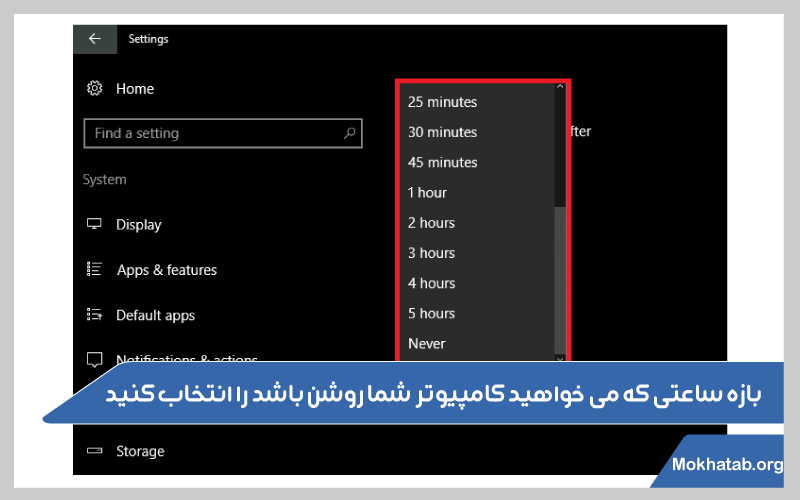
االبته یک آپشن دیگر نیز وجود دارد و می توانید با انتخاب گزینه Never این قابلیت ها را به طور کلی غیر فعال نمایید و در نهایت برای اعمال نمودن کلیه تغیرات، گزینه Save Changes را انتخاب نمایید.
نتیجه گیری
با توجه به موارد عنوان شده، به سادگی می توانید تنظیمات لپ تاپ را به گونه ای اعمال نمود که حالت استند بای غیر فعال شود. در واقع جلوگیری از خاموش نشدن صفحه لپ تاپ نقش مهمی در انجام برخی پرئژه های کاری و درسی دارد و می تواند روند کار را تا حد زیادی سرعت ببخشد.



عالی بودی